PC와 모바일에서 사용할 수 있는 최고의 비디오 안정화 앱 6가지
요즘은 스마트폰의 확산과 내장렌즈의 발전으로 동영상 촬영이 예전보다 쉬워졌습니다. 하지만 일반인을 위한 완벽한 영상을 제작하는 것은 여전히 어려운 일입니다. 다행스럽게도 후반 작업은 작업을 올바르게 수행하는 데 도움이 될 수 있습니다. 강력한 비디오 안정기예를 들어 배경이 흔들리는 것에 대해 걱정할 필요가 없습니다. 이 문서에서는 컴퓨터나 모바일 장치에서 동영상의 흔들림을 줄일 수 있도록 상위 목록을 식별하고 게시합니다.

- 가이드 목록
- 1부: 상위 3개 비디오 안정기 소프트웨어
- 2부: 최고의 비디오 안정화 앱 3가지
- 3부: 품질 저하 없이 비디오를 안정화하는 방법
- 파트 4: 비디오 안정기 관련 FAQ
1부: 상위 3개 비디오 안정기 소프트웨어
상위 1: ArkThinker 비디오 컨버터 Ultimate
최고의 비디오 안정화 소프트웨어는 사용하기 쉽고 효율적으로 흔들림을 줄일 수 있어야 합니다. 그러므로, ArkThinker 비디오 컨버터 궁극 우리 목록의 상단에 나타납니다. 내장된 AI 기술은 작업을 단순화합니다. 게다가, 여기에는 많은 비디오 편집 도구가 포함되어 있습니다.
- 한 번의 클릭으로 비디오 흔들림을 줄입니다.
- 비디오 품질을 쉽게 향상시키세요.
- 내장된 미디어 플레이어로 출력을 미리 봅니다.
- 다양한 보너스 기능을 제공합니다.
- 거의 모든 비디오 형식을 지원합니다.
- 무료 평가판 이후에는 라이센스를 구매해야 합니다.
상위 2: Mac용 iMovie
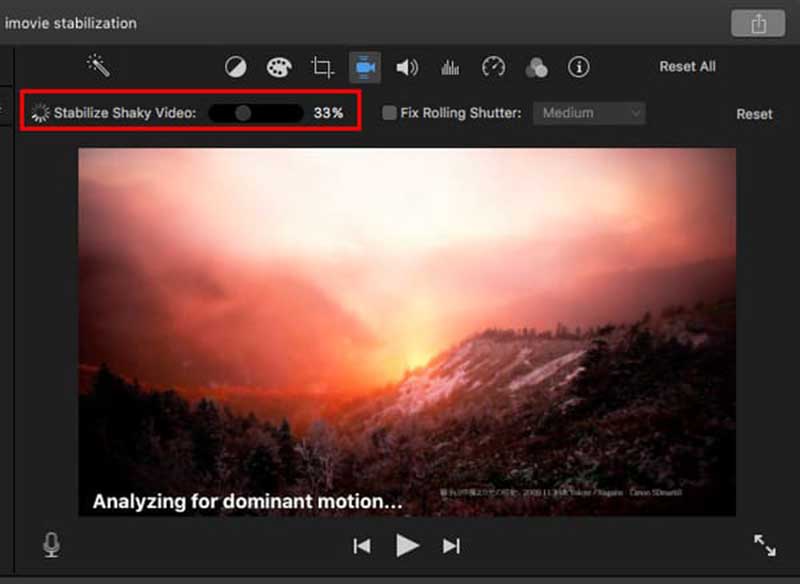
iMovie는 사전 설치되어 있습니다. 무료 비디오 편집기 Mac 및 iMovie에서는 비디오를 안정화하는 데 사용할 수 있습니다. 즉, Mac에서 비디오의 흔들림을 줄이는 데는 약간 기본적이지만 추가 응용 프로그램이 필요하지 않습니다.
- 완전 무료로 사용할 수 있습니다.
- 소프트웨어를 설치하지 않고도 비디오를 안정화할 수 있습니다.
- 동시에 롤링 셔터 왜곡을 줄입니다.
- Mac의 다른 앱과도 잘 작동합니다.
- 제한된 입력 및 출력 형식만 지원합니다.
- 안정화는 영상의 일부에만 가능합니다.
상위 3: 가상 더빙 및 디셰이커
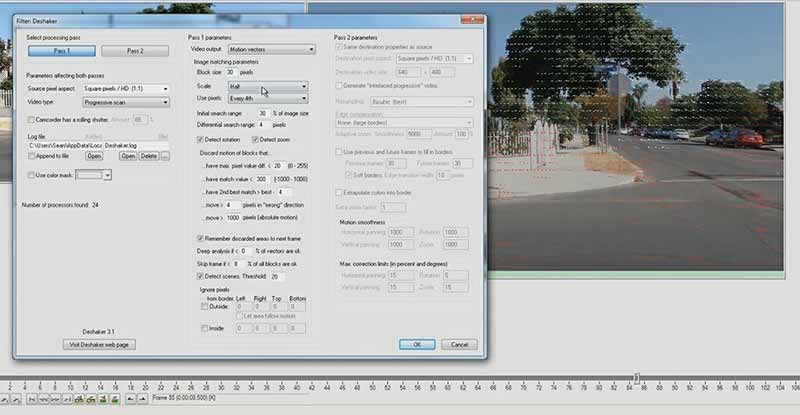
Virtual Dub은 Windows, Mac, Linux용 오픈 소스 비디오 편집기입니다. 비디오 안정화 기능이 포함되어 있지는 않지만 Deshaker와 같은 플러그인을 사용하여 작업을 완료할 수 있습니다. 그들은 무료 비디오 안정 장치로 함께 작동합니다.
- 무료로.
- 다양한 시스템 운영을 지원합니다.
- 널리 사용되는 비디오 형식과 호환됩니다.
- 360도 영상을 볼 수 있습니다.
- 때때로 알 수 없는 이유로 충돌이 발생할 수 있습니다.
- 플러그인을 설치해야 합니다.
2부: 최고의 비디오 안정화 앱 3가지
상위 1: Google 포토
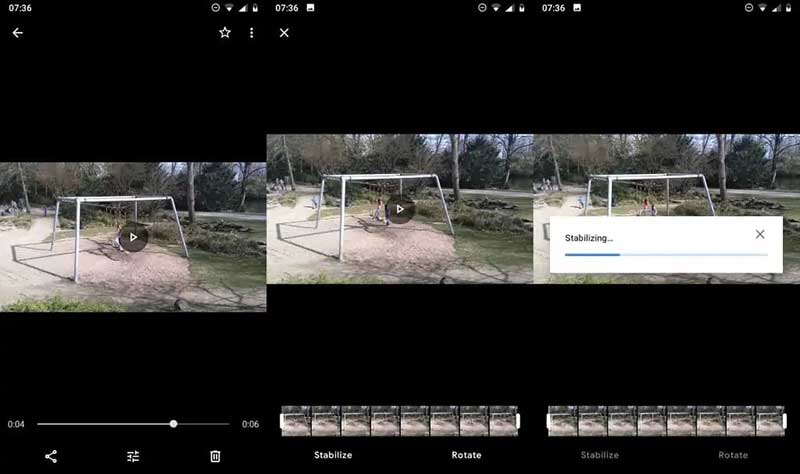
가격: 무료
Google 포토는 iPhone 및 Android 기기에서 사진을 백업하는 간단한 방법 그 이상입니다. 또한 비디오 안정화 도구도 함께 제공됩니다. 동영상을 업로드한 후 전체 화면으로 열어 영상을 빠르게 안정화할 수 있습니다. 화면에 이 앱이 있으면 동영상을 수정하는 가장 쉬운 방법입니다.
- iPhone 및 Android에서 비디오를 안정화하세요.
- 모바일 장치에서 비디오를 백업하세요.
- 비디오 재생을 원활하게 만듭니다.
- AI 기술을 내장하세요.
- 안정화를 위해 영상을 업로드해야 합니다.
- 완료하는 데 시간이 걸립니다.
상위 2: Stabcam
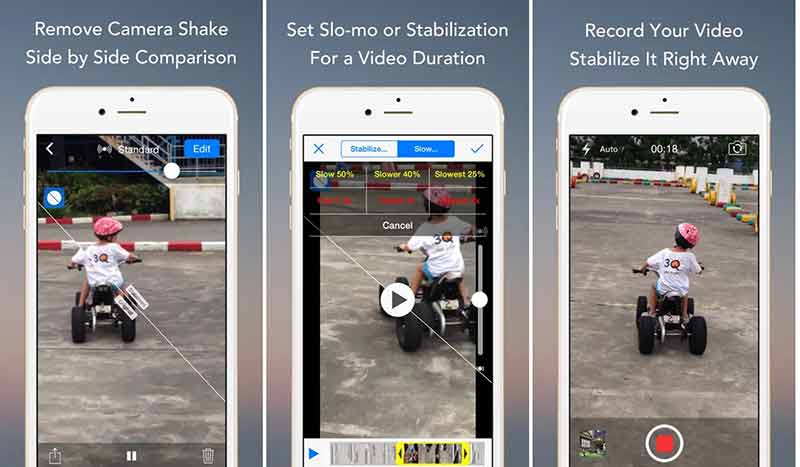
가격: 인앱 구매 시 무료
Stabcam은 iPhone 및 Android 휴대폰에서 사용할 수 있는 최고의 스마트폰 비디오 안정 장치 중 하나입니다. 카메라 흔들림을 제거하여 스마트 장치에서 흔들리는 비디오를 안정적으로 만듭니다. 또한 내장된 카메라 기능을 사용하면 풀 60fps 비디오를 녹화하고 직접 안정화할 수 있습니다.
- 스마트폰에서 동영상을 안정화하세요.
- 안정화 프로필과 강도를 조정합니다.
- 소셜 미디어에서 비디오를 공유하세요.
- 강력한 비디오 라이브러리를 포함합니다.
- 긴 동영상은 처리할 수 없습니다.
- 학습 곡선은 초보자에게 친숙하지 않습니다.
상위 3위: LumaFusion
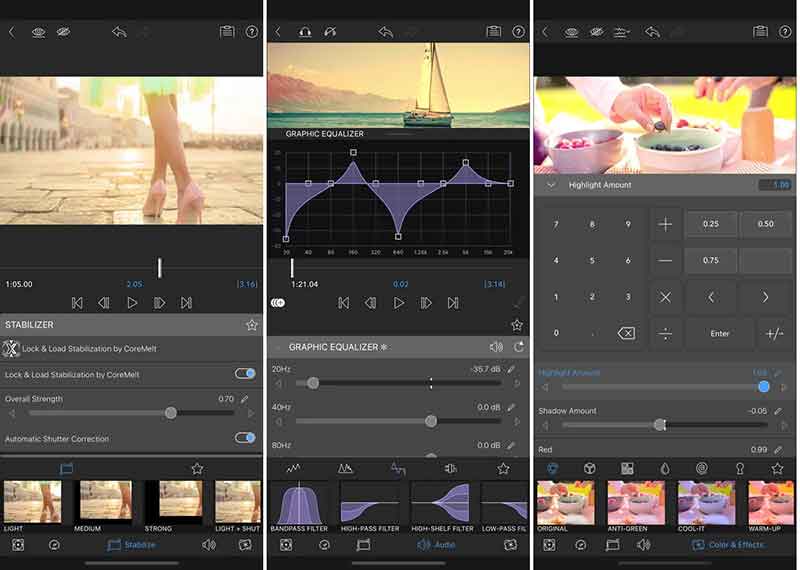
가격: 인앱 구매 시 $29.99
LumaFusion은 iPhone 및 Android 기기용 올인원 비디오 안정 장치 앱입니다. 내장된 비디오 안정 장치 기능을 사용하면 카메라 흔들림을 줄이고 셔터를 보정할 수 있습니다. 게다가 사용자는 추가 하드웨어 없이 모바일 장치에서 비디오를 리터치할 수 있는 더 많은 기능을 얻을 수 있습니다.
- 비디오의 흔들림을 제거합니다.
- 많은 비디오 효과와 필터를 포함합니다.
- 비디오 편집을 위한 모든 기능을 제공합니다.
- 최대 6개의 비디오 및 오디오 트랙을 지원합니다.
- 그것은 무료가 아닙니다.
- 최신 기기에서만 사용 가능합니다.
3부: 품질 저하 없이 비디오를 안정화하는 방법
최고의 비디오 안정 장치를 사용하면 디지털 장치에서 비디오의 흔들림을 줄일 수 있습니다. 하지만 스마트폰으로 영상을 리터치하는 것은 불편합니다. 다음을 사용하여 컴퓨터에서 시도해 보는 것이 좋습니다. ArkThinker 비디오 컨버터 궁극. 작업을 완료하는 단계는 다음과 같습니다.
흔들리는 동영상 추가
컴퓨터에 최고의 비디오 안정 장치 소프트웨어를 설치한 후 시작하십시오. Windows 11/10/8/7용 버전과 Mac OS X용 버전을 제공합니다. 공구 상자 홈 인터페이스 상단의 탭에서 아래로 스크롤하여 비디오 인핸서 도구. 그런 다음 파일 탐색기 창을 열고 흔들리는 비디오를 찾아 인터페이스에 끌어다 놓습니다.

영상을 안정화하세요
비디오가 로드되면 비디오 안정화 인터페이스가 표시됩니다. 흔들림 감소, 해상도 향상, 색상 교정, 노이즈 제거에 도움이 되는 네 가지 옵션이 있습니다. 여기서 옆에 있는 확인란을 선택합니다. 비디오 흔들림 줄이기.

팁: 동영상에 다른 문제가 있는 경우 해당 옵션을 확인하세요.
비디오 내보내기
다음을 클릭하세요. 시사 오른쪽 하단에 있는 버튼을 누르면 내장된 미디어 플레이어로 결과를 볼 수 있습니다. 만족스러우면 Video Enhancer 인터페이스로 돌아가서 하단 영역을 찾으십시오. 아래로 당겨 체재 옵션을 선택하고 적절한 출력 형식을 선택하거나 자동 원래 형식을 유지하려면. 에서 비디오 품질을 설정하십시오. 해결 메뉴. 다음을 클릭하세요. 폴더 하단의 아이콘을 클릭하고 특정 폴더를 선택하여 출력을 저장하세요. 마지막으로 향상시키다 버튼을 눌러 안정화된 비디오를 하드 드라이브로 내보냅니다.
파트 4: 비디오 안정기 관련 FAQ
VLC가 비디오를 안정화할 수 있나요?
아니요, VLC는 비디오를 안정화할 수 없습니다. 무료 미디어 플레이어인 VLC에는 다음과 같은 유용한 기능이 많이 포함되어 있습니다. 비디오 회전, 비디오 형식 변환 및 온라인 비디오 다운로드. 그러나 비디오 안정화 기능은 포함되어 있지 않습니다. 작업을 완료하려면 비디오 편집 소프트웨어가 필요합니다.
iPhone에서 비디오 안정화 앱을 받아야 합니까?
일반적으로 최신 iPhone에는 비디오 안정 장치 앱이 필요하지 않습니다. Apple은 iPhone 13부터 내장 카메라 앱에 동영상 안정화 기능을 도입했습니다. 이는 동영상을 촬영할 때 iPhone이 자동으로 영상을 안정화한다는 의미입니다.
흔들리는 동영상을 중지하려면 어떻게 해야 하나요?
흔들리는 비디오를 제거하기 위해 많은 일을 할 수 있습니다. 동영상을 촬영하기 전에 디지털 카메라나 스마트폰을 삼각대에 올려두시면 됩니다. 흔들리는 동영상을 촬영한 후 컴퓨터나 모바일 기기의 동영상 안정기 애플리케이션을 사용하여 수정할 수 있습니다.
결론
이제 최소한 상위 6가지를 배워야 합니다. 비디오 안정기 응용 프로그램 Windows, Mac, iPhone 및 Android 장치용. Virtual Dub 및 Deshaker와 같은 일부는 무료로 사용할 수 있습니다. 다른 것들은 일종의 지불을 요구합니다. 우리의 검토와 필요에 따라 적절한 도구를 선택할 수 있습니다. ArkThinker Video Converter Ultimate는 컴퓨터의 비디오 흔들림을 제거하는 데 권장되는 솔루션입니다. 이 주제와 관련하여 다른 문제가 있는 경우 이 게시물 아래에 메시지를 남겨서 언제든지 문의해 주세요.
이 게시물에 대해 어떻게 생각하시나요? 이 게시물을 평가하려면 클릭하세요.
훌륭한
평가: 4.9 / 5 (기준 241 투표)
관련 기사
- 영상을 편집하다
- 회의 중 및 회의 후에 Zoom 비디오 품질을 향상시키는 방법
- 품질 손실 없이 1080p와 4K 사이를 변환하는 놀라운 방법
- 업로드 속도를 높이기 위해 비디오 해상도를 낮추는 방법
- 초보자를 위한 AI 기술로 비디오를 향상시키는 6가지 방법
- 4K 해상도란 무엇이며 4K 비디오로 업스케일하는 방법은 무엇입니까?
- PC, Mac, iPhone 및 Android의 비디오에서 이모티콘 제거
- 컴퓨터 및 휴대폰을 위한 최고의 비디오 향상기 앱 5가지
- 컴퓨터, iOS 및 Android의 비디오에서 로고를 제거하는 방법
- 비디오 워터마크를 지우는 최고의 비디오 워터마크 제거제 5가지를 받으세요
- 워터마크를 제거하는 3가지 Shutterstock 워터마크 제거제



